制作背诵卡
制作手写的背诵卡,可帮助记忆单词等。
最多可制作6 本背诵卡,每本最多登录100 张卡。
将背诵卡的正面、反面或两面隐藏起来记忆。也可改变“显示正面”、“显示反面”、“保存顺序”、“随机显示”等的出题方式。
可以组合英语或日语(仅限E-XA300和E-XA800)的单词和语音进行保存。
制作并保存背诵卡
背诵卡可边参照解释画面边制作,也可从“学习簿”制作。
参照词典制作
可在解释画面的下半部分显示背诵卡的制作画面,边参照词典边制作卡。此外,制作的卡中还可登录英语或日语(仅限E-XA300和E-XA800)单词的语音。
-
在解释画面中,将想要参照的部分显示在画面的上半部分
-
点触触屏快键【功能】
-
点触【背诵卡】
-
在卡的正面和反面书写内容
-
点触【保存】
-
点触想要登录的卡本

画面的下半部分显示背诵卡的制作画面。
点触卡左侧的【正】【反】可切换正面与反面。
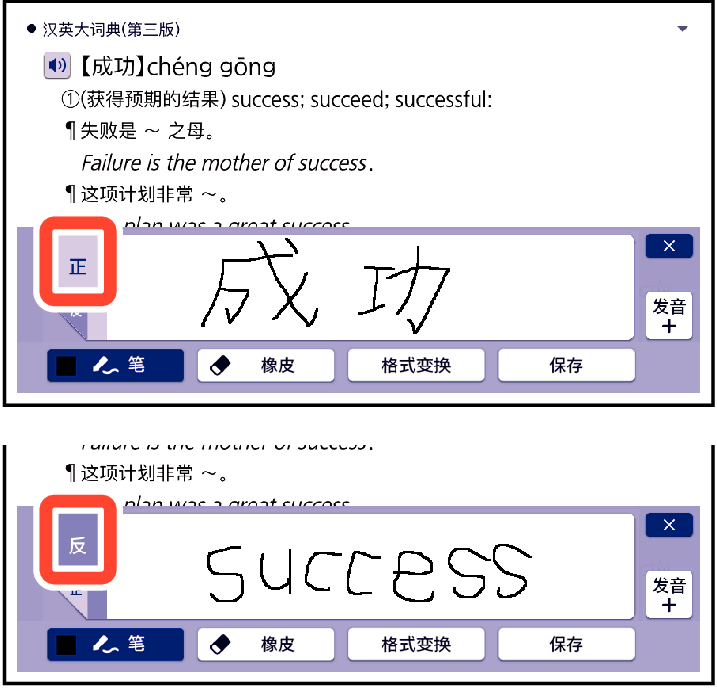
在制作画面上可登录英语或日语单词的语音。在卡中登录单词的语音
点触画面下方的【格式变换】能在书写区域显示辅助线。书写/删除/变更颜色
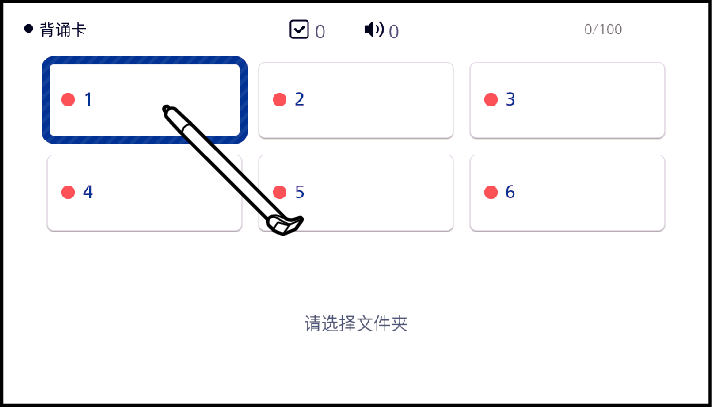
背诵卡被登录。
从“学习簿”制作背诵卡
边参考教科书等边制作卡。
-
显示背诵卡的初始画面
-
点触【制作背诵卡】
-
在背诵卡的正面和反面书写内容后登录背诵卡
-
点触选择登录后的操作
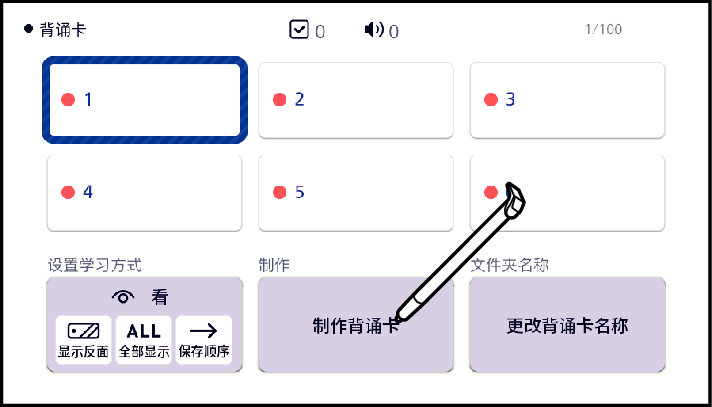
显示背诵卡的制作画面。
有关背诵卡的手写和登录操作,请参阅“参照词典制作”中从步骤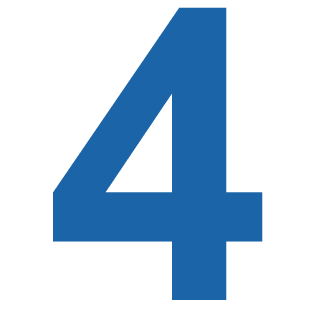 开始的操作。
开始的操作。
无需切换卡的正面与反面即可写入内容。
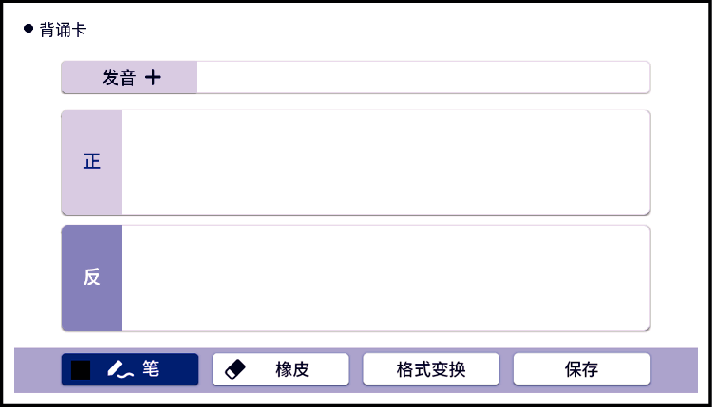
登录背诵卡时,显示确认画面。
点触“继续制作其它背诵卡”可显示背诵卡的制作画面。
点触“结束制作”可返回背诵卡的初始画面。
在卡中登录单词的语音
下面以边参照词典(从功能目录)边制作卡为例进行说明。
-
在背诵卡的制作画面上,点触右侧的【发音+】
-
输入要登录发音的单词
-
点触【查询】
-
点触单词进行选择
-
点触【保存】
-
点触【保存】登录背诵卡
显示语音查询画面。对于E-XA300和E-XA800,请在画面上方的“日语”和“英语”中,点触想要登录发音的语言。
如果是从学习簿制作背诵卡,则点触画面上方的【发音+】。
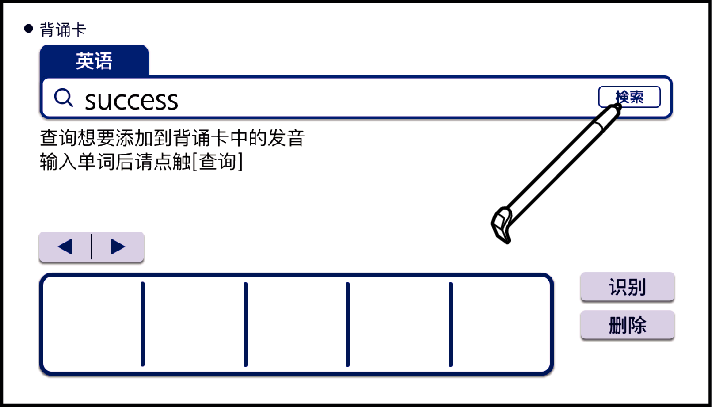
画面显示匹配资料一览。
要确认发音时,点触【听发音】可让所选单词发音。
发音被登录到卡中,卡右侧的“发音”上被打上CHECK标记。如果是从学习簿制作背诵卡,则在【发音+】的旁边显示登录有语音的单词。
要重新登录语音时,请重复步骤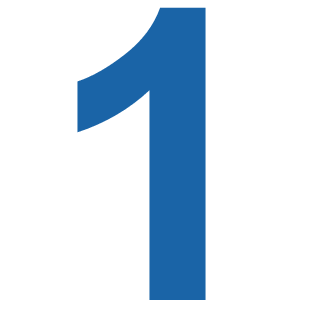 ~
~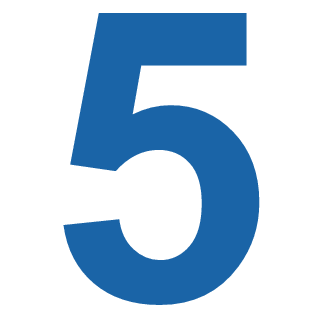 的操作。
的操作。
阅览、修改或删除背诵卡
阅览背诵卡
-
显示背诵卡的初始画面
-
点触想要阅览的文件夹
-
按
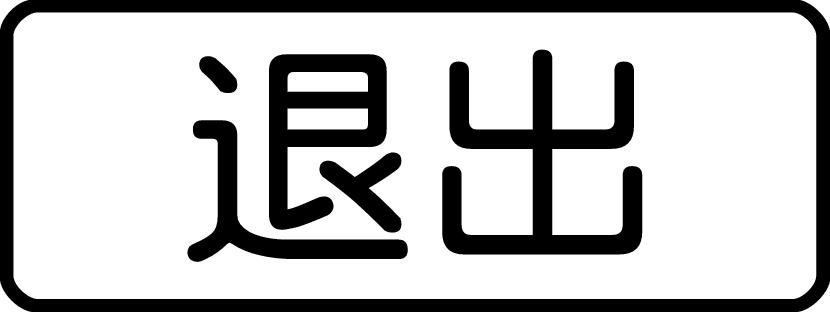 键关闭背诵卡
键关闭背诵卡
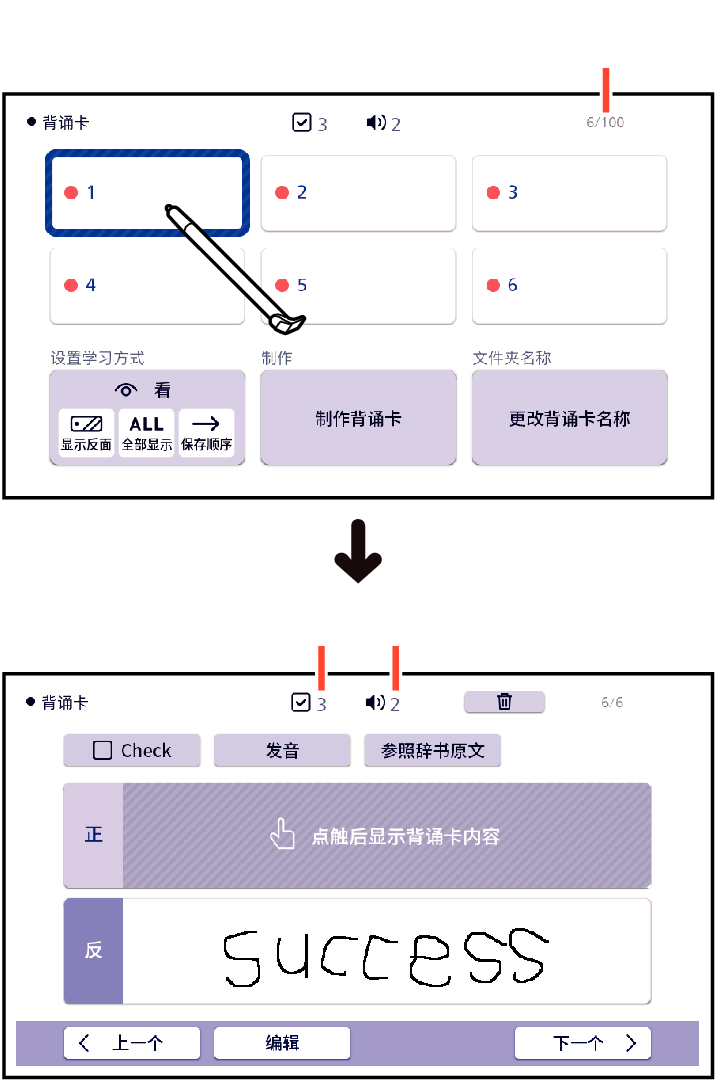
登录件数/最多登录件数
CHECK标记数
语音登录数
画面显示已登录的背诵卡。
背诵卡的初始画面或卡画面的上方,显示所选文件夹内带有CHECK标记的卡数和登录有语音的卡数。
关于背诵卡使用方法的详细说明,请参阅以下各节。
设置背诵卡的显示方法
可设置使用背诵卡学习时的方法或卡的显示条件。
-
在背诵卡的初始画面上,点触“设置学习方式”下面的按钮
-
点触各图标并设置条件
-
点触“变更”
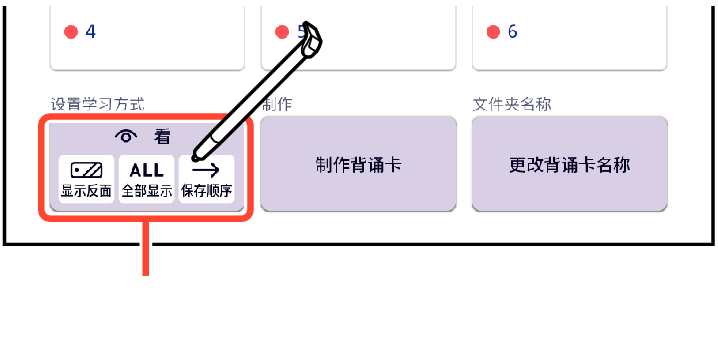
画面显示设置内容。
显示“设置背诵卡的显示方式”画面。
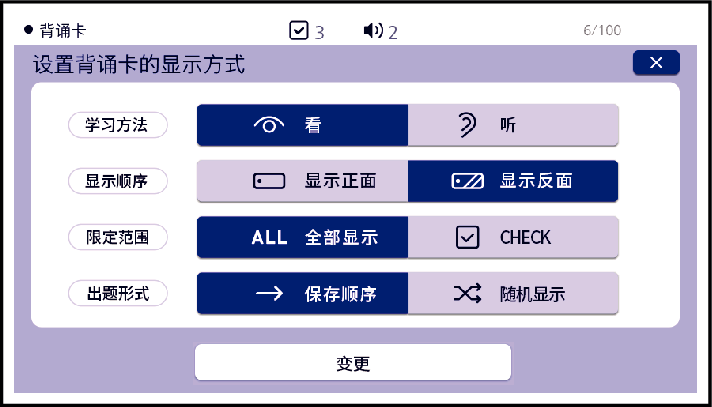
各图标的含义如下所述。
学习方法
|
图标 |
功能 |
|---|---|
|
看 |
按照在“显示顺序”中设置的方式隐藏卡的单面进行显示。 |
|
听 |
在隐藏卡的正反两面的状态下播放语音。 画面只显示登录了语音的背诵卡。 |
显示顺序
可在学习方法是“看”时设置。
|
图标 |
功能 |
|---|---|
|
显示正面 |
隐藏卡的反面,显示正面。 |
|
显示反面 |
隐藏卡的正面,显示反面。 |
限定范围
|
图标 |
功能 |
|---|---|
|
全部显示 |
显示所有背诵卡。 |
|
CHECK |
显示带有CHECK标记的背诵卡。 |
出题形式
|
图标 |
功能 |
|---|---|
|
保存顺序 |
按背诵卡的登录顺序出题。 |
|
随机显示 |
随机(任意)出题。 |
修改背诵卡
背诵卡显示过程中,点触画面下方的【编辑】能使卡进入可写入状态。
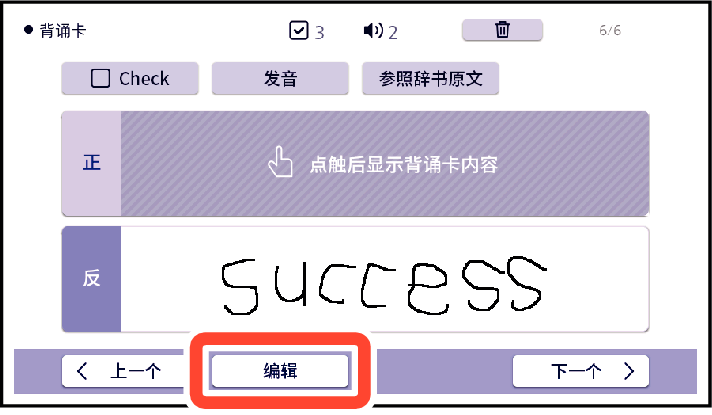
修改结束后,点触【保存】。
删除背诵卡
-
背诵卡显示时,点触画面上方的
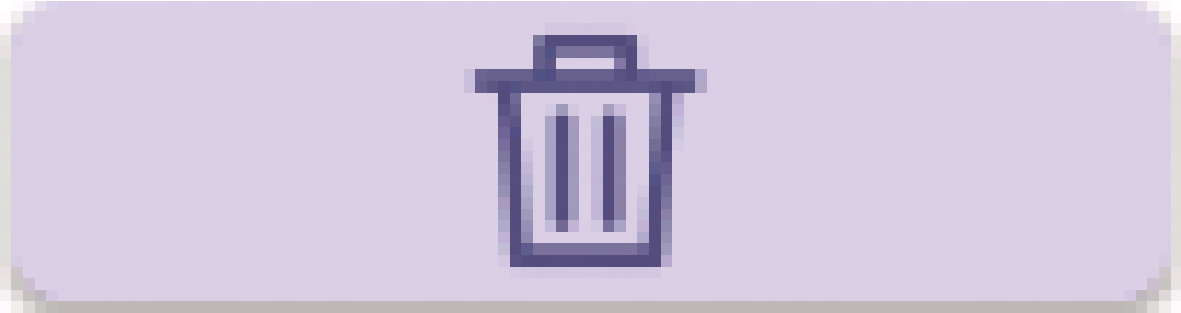
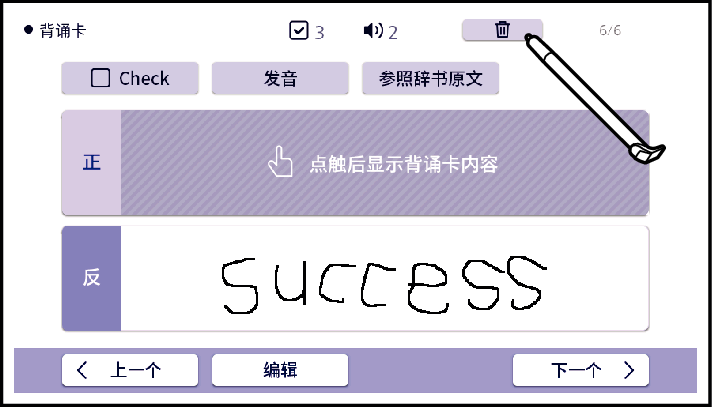
显示“删除背诵卡”画面。画面的内容如下所示。
|
删除方法 |
功能 |
|---|---|
|
删除显示中的背诵卡(1条) |
删除正在显示的背诵卡。 |
|
删除已CHECK的背诵卡 |
删除带有CHECK标记的所有背诵卡。 |
|
删除显示中的文件夹的内容 |
删除所选卡本中的所有背诵卡。 |
|
删除当前文件夹的内容 |
删除所有背诵卡。 |
-
点触删除方法
-
点触“是”
对于“删除显示中的背诵卡(1条)”,正在显示的背诵卡被删除。点触其他删除方法时,显示确认画面。
按照指定的删除方法删除背诵卡。
阅览并记住背诵卡
-
将“设置背诵卡的显示方式”画面上的“学习方法”设置为“看”
-
显示背诵卡
-
点触隐藏的面,进行确认
-
点触画面下方的【下一个 >】,阅览下一张背诵卡
显示隐藏了单面的背诵卡。隐藏正面还是隐藏反面,用“设置背诵卡的显示方式”的“显示顺序”进行设置。
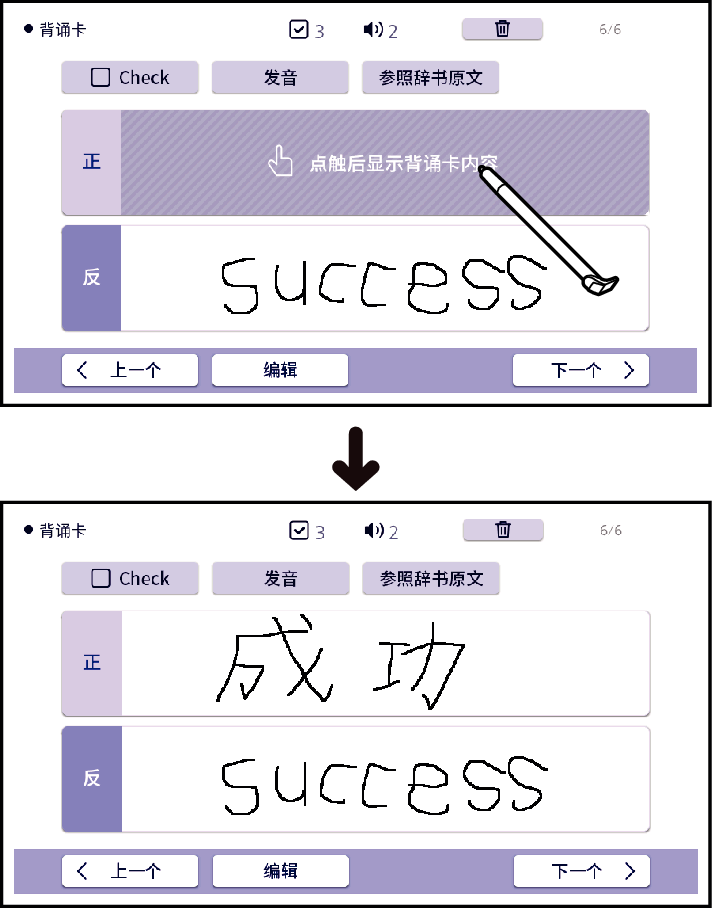
画面显示隐藏的面。
点触【Check】打上CHECK标记。再次点触后,CHECK标记将解除。
点触【发音】可播放登录的语音。
点触【参照辞书原文】可显示制作卡时参照的解释画面。按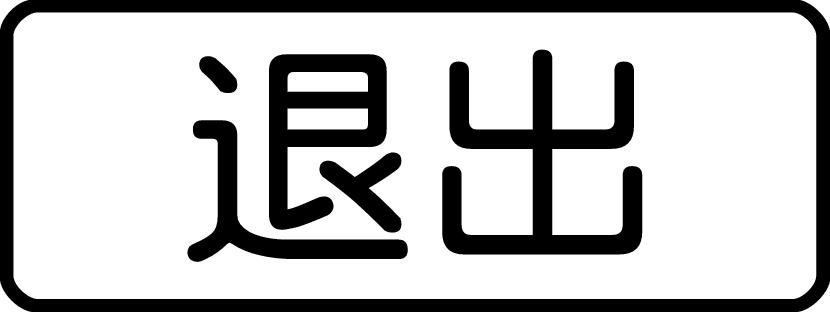 键可返回背诵卡画面。
键可返回背诵卡画面。
点触【< 上一个】可返回前一张卡。
要结束背诵卡功能时,按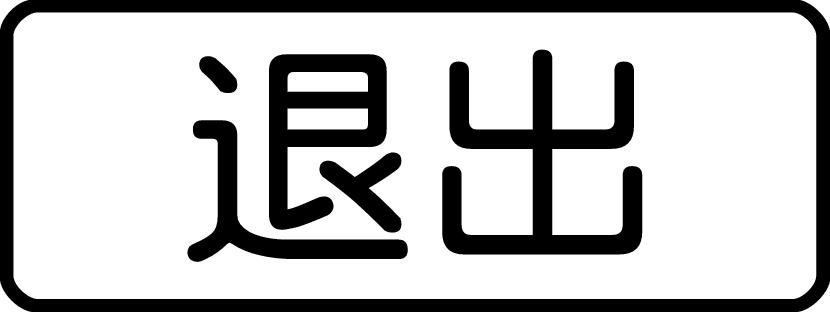 键。
键。
听背诵卡上的语音进行学习
只有卡上登录有发音时才能使用。
-
将“设置背诵卡的显示方式”画面上的“学习方法”设置为“听”
-
显示背诵卡
-
点触隐藏的背诵卡,进行确认
-
点触画面下方的【下一个 >】,移动到下一张背诵卡
播放卡上的第一个发音,并显示隐藏了双面的卡。
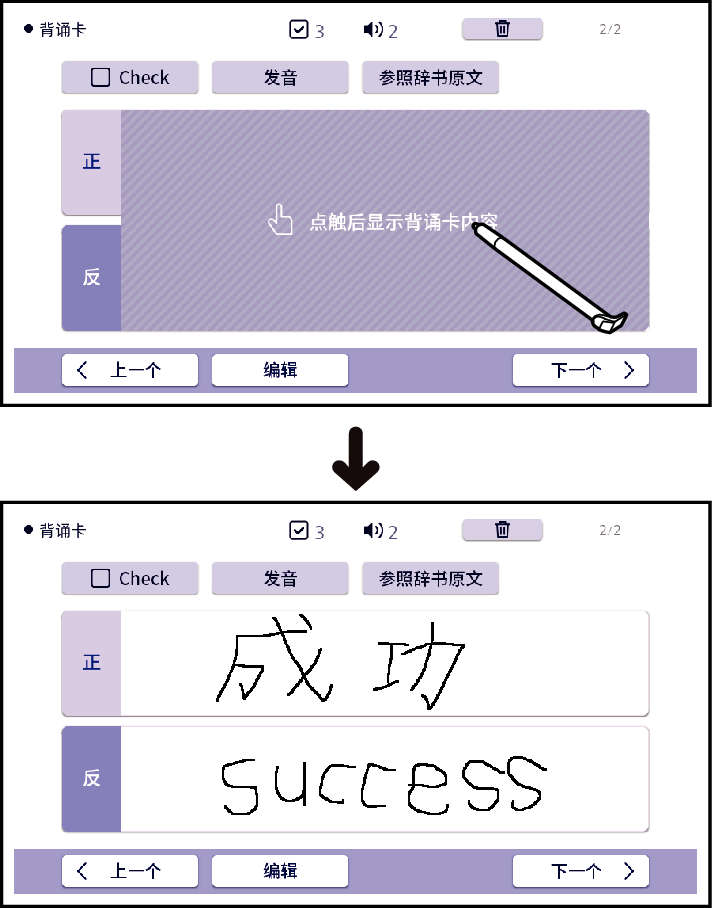
画面显示背诵卡。
点触【Check】打上CHECK标记。再次点触后,CHECK标记将解除。
点触【发音】可播放发音。
点触【参照辞书原文】可显示制作卡时参照的解释画面。
播放下一张卡上的发音,并显示该卡。
点触【< 上一个】可返回前一张卡,并播放前一张卡上的发音。
要结束背诵卡功能时,按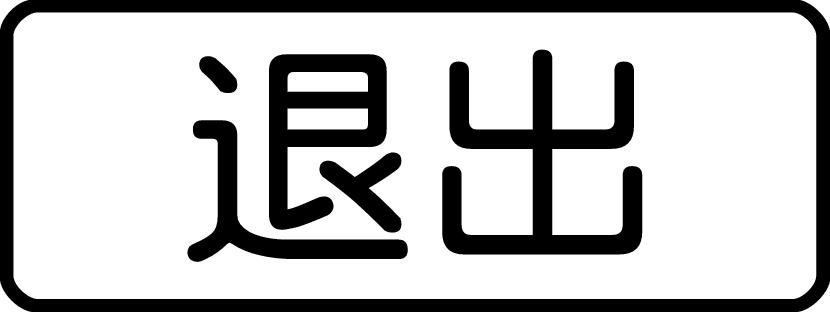 键。
键。
变更背诵卡的名称
更改名称的操作与单词本相同。
要更改名称时,请显示背诵卡的初始画面,然后点触“更改背诵卡名称”,接着执行“手写单词本的名称”中从步骤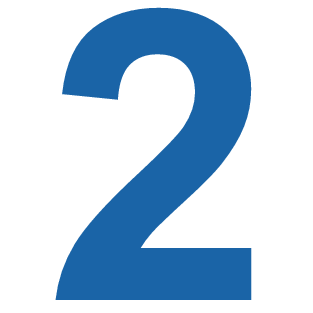 开始的操作。
开始的操作。
